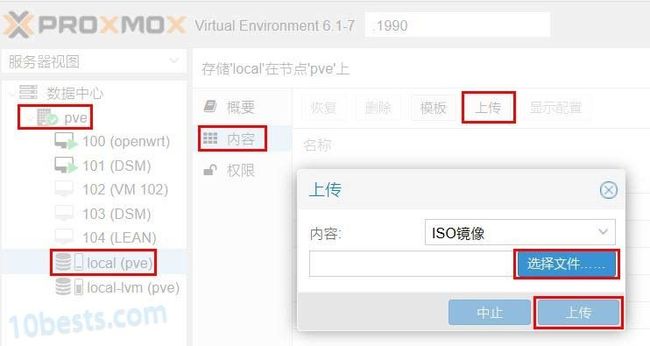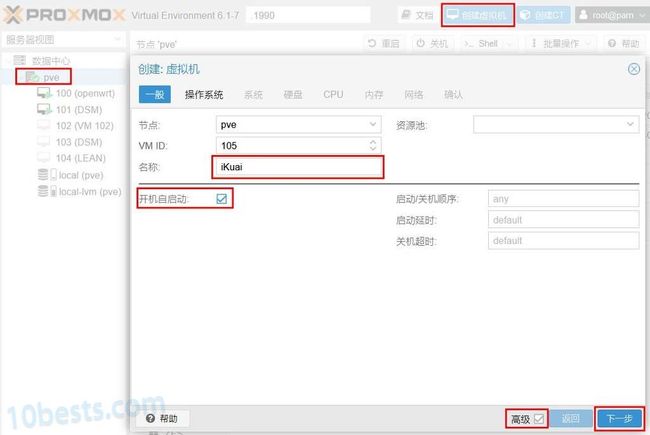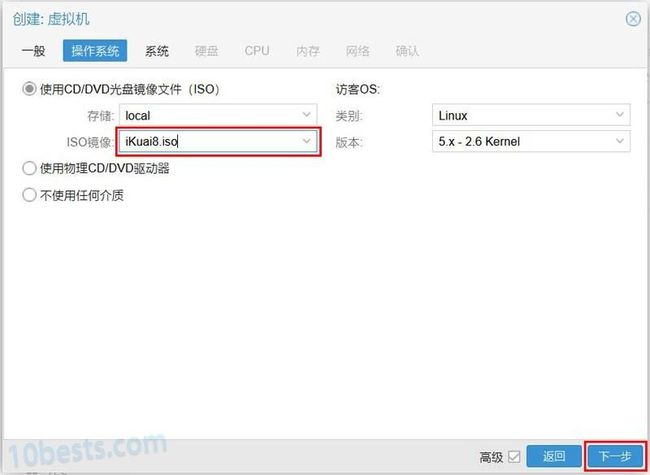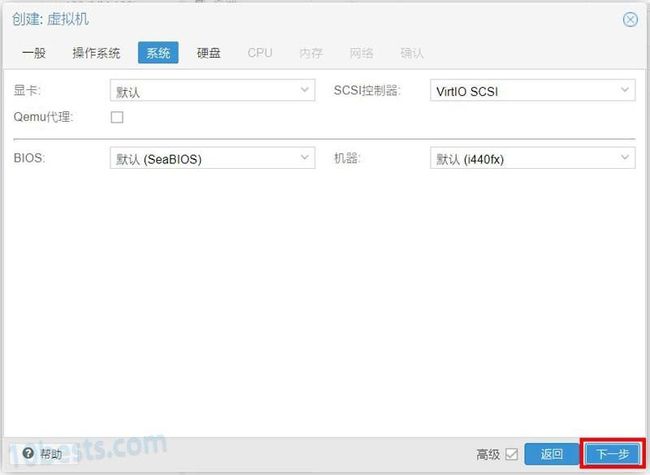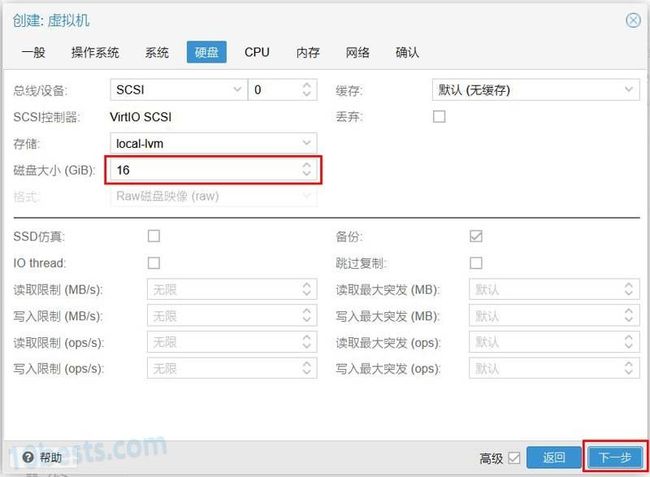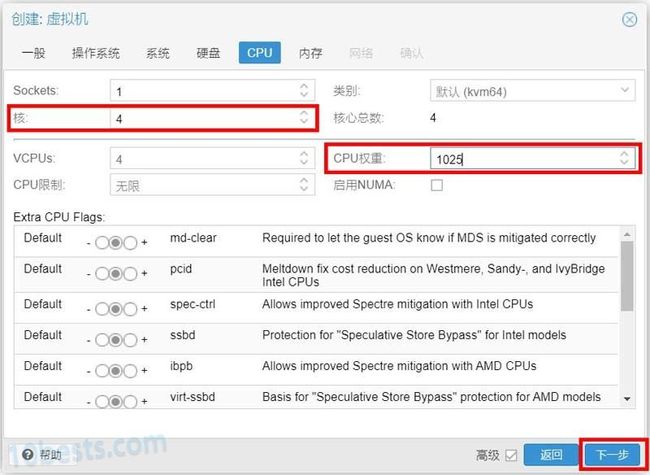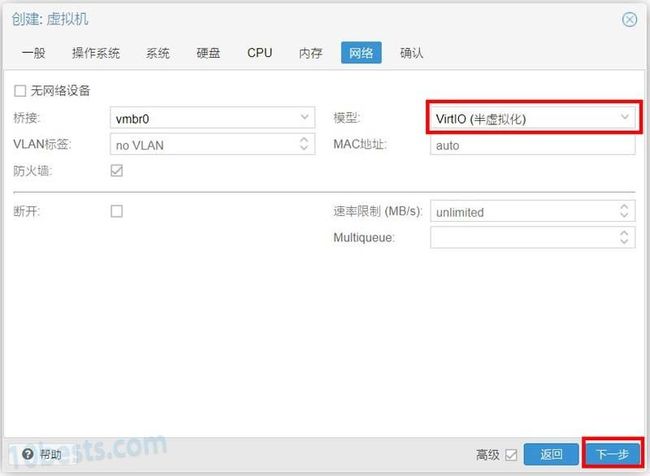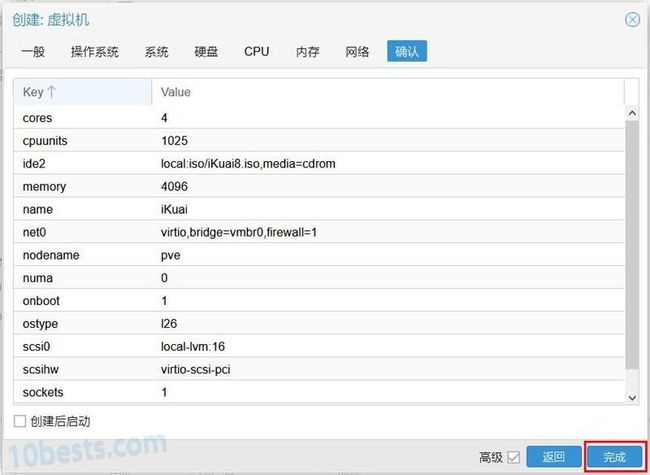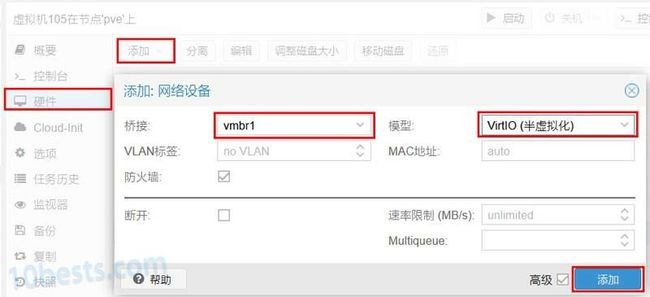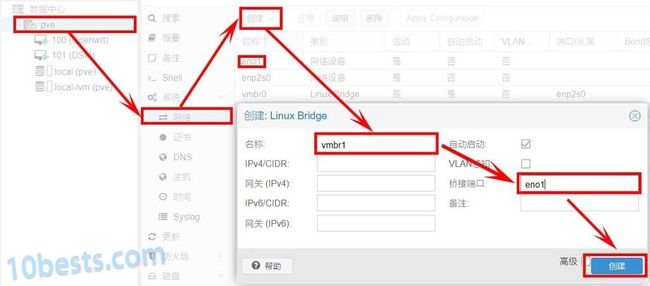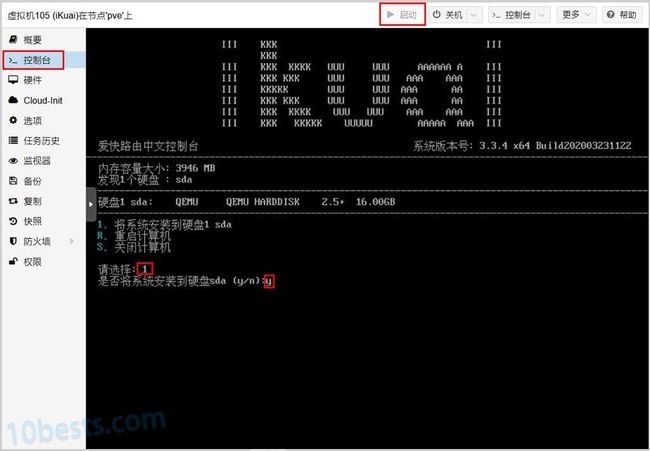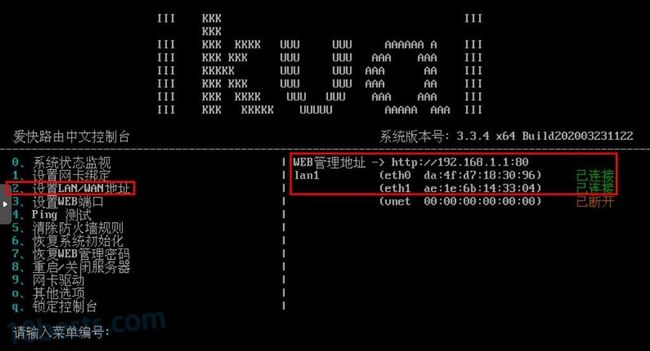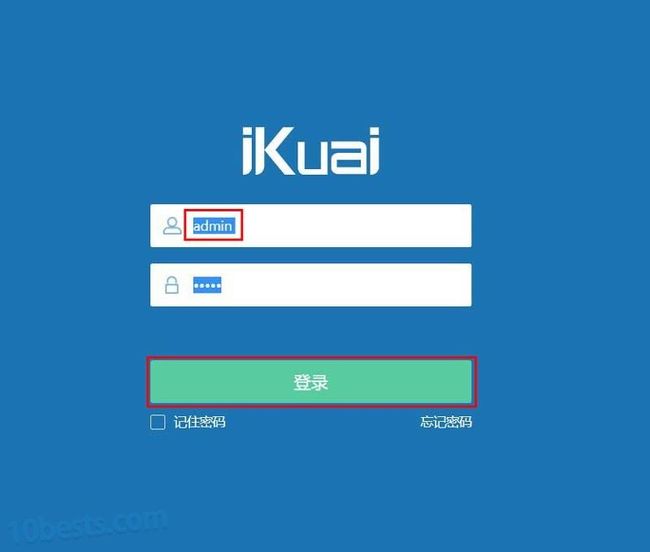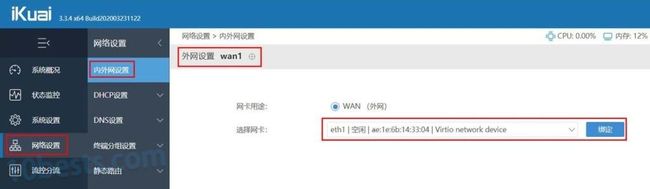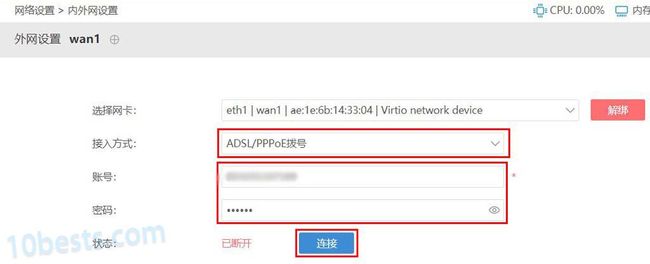PVE虚拟机安装爱快/iKuai软路由(爱快软路由虚拟机系统安装教程)
上篇提到PVE后,装LINUX CENTOS8,现在装个爱快软路由.
一、软硬件要求
1、安装好PVE虚拟环境的X86系统,32位爱快系统需要512MB以上内存,64位爱快系统需要4GB以上。
2、双网口主板,如果是单网口要配置openwrt/LEDE为单臂路由(NUC模式),还需要一台VLan交换机支持。
二、准备爱快镜像
1、下载爱快路由系统
选ISO镜像下载,安装比较简单。另外有32位和64位可选,理论上64位效率会高一些,如果内存充足请尽量选择64位。
2、上传爱快镜像:
登录PVE管理界面,点击 “pve"节点 > “local”存储空间 > 内容 > 上传 > 选中下载的爱快ISO镜像 > 最后点“上传”确认上传。
三、创建虚拟机
1、选中PVE节点,点击“创建虚拟机”,填写虚拟机名称(例如iKuai);
勾选“高级”,勾选“开机自启动”(软路由一般随机启动),点击“下一步”。
2、从“local”存储空间选择刚刚上传的爱快ISO镜像,操作系统和版本默认即可,点击“下一步”。
3、系统选项卡全部默认,点击“下一步”。如果控制台花屏显卡选vm模式
4、根据需要填写磁盘大小,不用填太大,后续可以扩容。
5、CPU核心数量按需添加,一般双核足够了;
CPU权重要注意一下,它默认为1024,是虚拟机之间的相对值,设置越高虚拟机获得CPU时间的优先级就越高,如果使用的是J3455CPU等性能一般的主板,建议稍微增加软路由虚拟机的CPU权重以保证网络通畅。
6、填写内存大小,爱快32位内存要512MB以上,64位要4GB以上,点击“下一步”
7、网卡选择VirtIO模型,VirtIO在爱快系统内会显示“半双工”,但实测是千兆全双工,不影响使用。
PVE虚拟机可选网卡模型(虚拟网卡)有Intel E1000、VirtIO(半虚拟化)、Realtek RTL8139和VMware vmxnet3四种。建议选用默认的VirtIO(半虚拟化),其性能和效率最高。
8、最后确认下所有设置和参数,点击完成。
9、给软路由添加WAN网卡:选择“iKuai”虚拟机 > 硬件 > 添加 > 网络设备 > 桥接选“vmbr1” > 网卡模型选“Virto” > 最后点击“添加”。
前面步骤创建虚拟机的时候默认添加的“vmbr0”桥接对应爱快软路由的“eth0网卡”,默认是软路由LAN口;所以还要添加一个“vmbr1”对应软路由的“eth1网卡”,用作软路由的WAN口:
PVE安装完后系统只会创建一个虚拟网桥,“vmbr1”桥接需要自己创建,如果前面还没创建就创建一个:
选择“pve”节点 > 网络 > 创建 > Linux Bridge > 桥接名称填写“vmbr1” > 端口填写其他未使用的网卡名称 > 最后点击“创建”。
四、安装爱快系统
1、点击“iKuai”虚拟机 > 控制台进入虚拟机的控制台;
2、点击“启动按钮”,虚拟机系统将自动从光驱引导进入爱快的安装界面;
3、依照爱快安装程序提示:输入“1” > 回车 > 输入“y” > 回车,爱快安装安装完成将自动重启。
4、重启后就能看到iKuai内网的WEB管理地址,也可以依照控制台提示进行修改。
5、之后记得删除爱快的安装镜像。
五、爱快上网设置
1、在浏览器访问爱快软路由的WEB管理地址,初始默认账号密码都是“admin”,输入后确认登录。
2、给WAN口绑定网卡:点击网络设置 > 内外网设置 > 外网网口“wan1” > 选择“eth1”网卡 > 点击“绑定”。
3、根据实际情况选择接入方式,点击“连接”就能愉快地上网了。